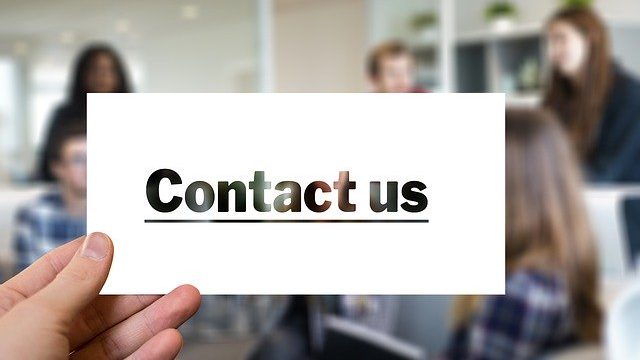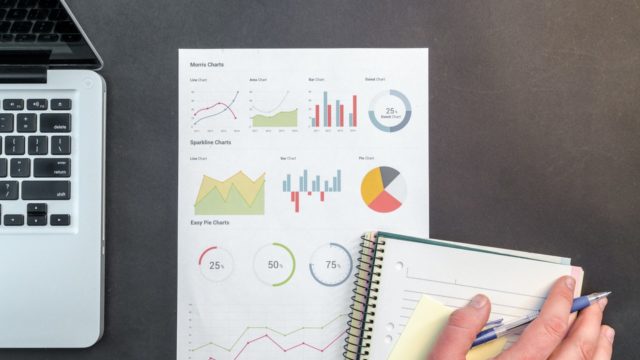PhotoScapeXを使ったサムネイル作成法
について解説しています。
サムネイルの重要性
動画をアップロードする際、Youtubeが自動的に選択した画像を
適当に選んで設定してはいませんか?
Youtubeでは、視聴者が動画をクリックするかどうかは
サムネイルによるところが大きいんです。
サムネイルは任意の画像でも設定できます。
視聴者の興味を引くものを作成しクリック数を増やしましょう。
PhotoScapeXの入手&インストール法
サムネイル作成には、無料で簡単に画像編集ができる
PhotoScapeXが便利です。
PhotoScape X は Microsoft ストア で提供されています。
ここからアプリをダウンロードしインストールしてください。
サムネイルを作成しよう
PhotoScapeXをインストールしたら起動して、
サムネイルを作成していきましょう。
まず、画像のサイズ変更を行います。
サイズ変更は、写真編集→編集→サイズ変更から行います。
大きさは、サムネイル推奨サイズの1280×720にします。
サムネイルをアレンジしよう
サムネイルは目立たせることが大切です。
PhotoScapeXの機能を使ってアレンジしていきましょう。
コントラストや明るさは、フォルム調や光から調整できます。
枠はフレームの境界線からつけることが可能です。
道具には、色々なツールが揃っています。
ぼかしやモザイクなどもかけることができます。
色々と工夫して、
目を引くサムネイルを作成しましょう。
サムネイルに文字を入れよう
次に文字を入力します。
挿入→テキストから文字を入力しましょう。
変形、アウトライン、影、光彩など多機能です。
これらを生かして、目立つ文字を作成しましょう。
保存方法
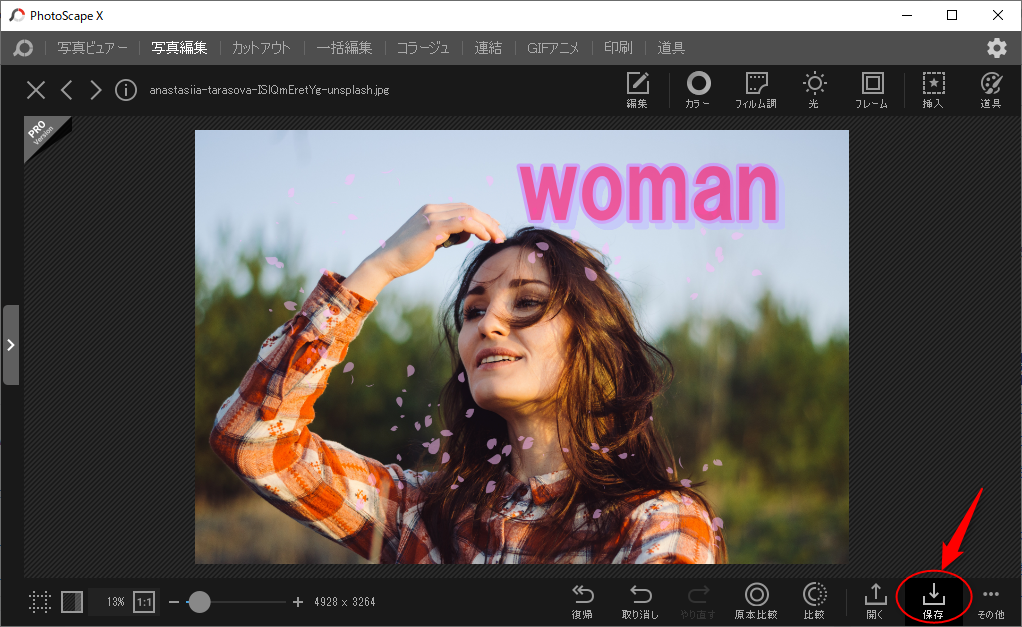
サムネイルが完成しましたら、下にある保存から保存します。
ま と め
Youtubeの動画クリックは、サムネイルによるところが大きいです。
サムネイル作成には無料ながら機能の充実している
PhotoScapeXが便利です。
サムネイルは、任意の設定(カスタムサムネイル)も
できますのでPhotoScapeXでオリジナルなものを作成し、
クリック数を増やしましょう。
最後まで読んでいただいてありがとうございます。
仕組みを作って自由な暮らしを目指す
オンラインコミュニティ「フリージーライフ」
を開催しています。
「フリージーライフ」では
メルマガで仕組みを作って
自動で稼ぐ方法をお伝えしています。
参加者の方には仕組み作りに生かせる
70本の動画教材をもれなくプレゼント!
あなたもフリージーライフに参加して
自由な暮らしを手に入れましょう!